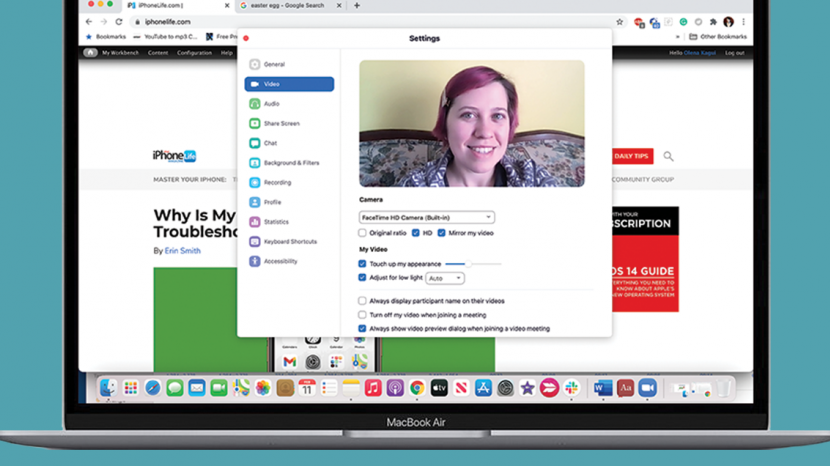
Въпреки че е мит, че камерата добавя 10 паунда, неудобните ъгли и лошото осветление могат да бъдат вредни за нашето самочувствие. Много от нас са се чудили как да изглеждат по-добре при видео разговори. Има няколко фактора, които трябва да вземете предвид преди среща в Zoom, за да сте сигурни, че представяте най-доброто си аз. Помага да се помисли за най-доброто осветление за видео разговори, най-добрите ъгли на камерата и да се изследват настройките за външен вид, както и филтрите.
Свързани: Как да групирате FaceTime на iPhone – iOS 13 и по-нова версия
Вече разгледахме как да променим вашия как да използвате приложението Zoom на вашия iPhone и iPad, как да добавяте и променяте Zoom фонове, и как да отстраните неизправности видео и Проблеми с аудио увеличението. За още уроци за Zoom вижте нашите безплатни Съвет на деня.
Прескочи към:
- Осветление за видеоконферентна връзка
- LED крушки
- Какъв цвят осветление ви кара да изглеждате най-добре?
- Какъв е най-добрият ъгъл на камерата за видео разговори?
- Как да използвате функцията за подобряване на външния ми вид в Zoom
- Филтри за различни приложения за видео разговори
Първото нещо, което трябва да помислите, ако се чудите как да изглеждате по-добре в Zoom и други форми на видео разговори, е осветлението. Това е вярно за това, че сте пред камера във всеки сценарий. Яркото, естествено осветление може да има най-желания ефект. Лицето ви изглежда най-добре под пряка светлина без сенки. За съжаление, не винаги е възможно да планирате всичките си видеоконференции по време на пиковите слънчеви часове. За да научите повече съвети за видео разговори, регистрирайте се за нашите безплатни Бюлетин Съвет на деня.


Най-добрата лампа за видео разговор трябва да има LED крушка, която да осветява лицето ви. Или добре поставена горна светлина, или регулируема настолна лампа може да свърши работа. Поставете лампата така, че да можете да получите равномерна директна светлина върху лицето си. Ако е наклонена нагоре, ще изглеждате, сякаш разказвате истории на ужасите на лагерен огън. Ако светлината е наклонена надолу, това може да ви накара да изглеждате уморени и челото ви да лъска.
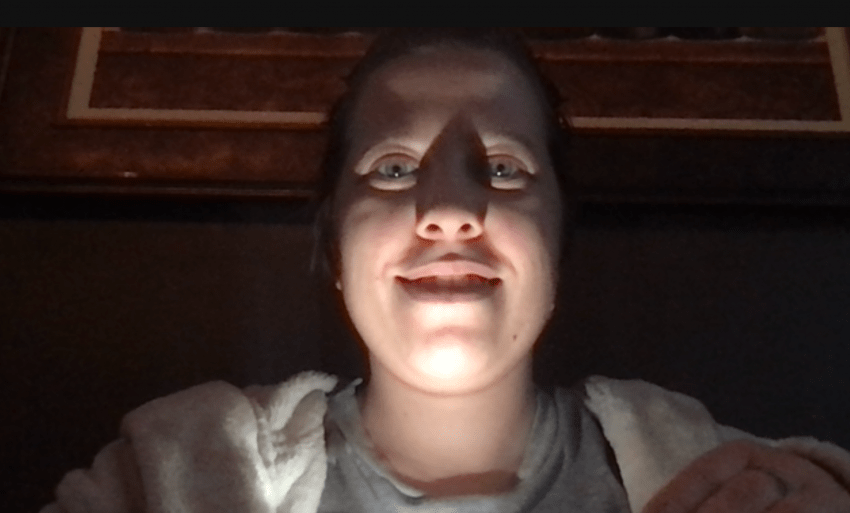

Цветът на вашата крушка или лампа също може да има значение:
- Синя светлина подчертава всички неща в червено, така че изпъкват петна и тъмни кръгове под очите. В същото време може да превърне вашия грим с оранжев тон в тъпо кафяво.
- Оранжева светлина може да има драматичен ефект, който може да имитира светлината на свещи или да има подобен вид на светлината на залеза. Може да помогне за прикриване на малки петна и неравномерен тен на кожата. Въпреки това, той също така подчертава зачервяването на кожата.
- Жълта светлина може да направи кожата ви да изглежда по-топла и по-равномерна, без да е прекалено драматична. Може дори да замаскира петна. Въпреки това, той намалява сините тонове в грима ви.
- Бяла светлина е най-подобна на естествената слънчева светлина. Не променя никакви цветове, когато става въпрос за грим или дрехи. Въпреки това, той също така не омекотява кожата ви и не помага да се прикрият несъвършенствата.
Ако искате да експериментирате с различни тонове, помислете за закупуване на LED огледало с различни светли цветове. Те могат да бъдат евтини и се продават с мисъл за селфита, филмова работа и нанасяне на грим.
Когато позиционирате вашия телефон, таблет, лаптоп или уеб камера за видео разговор, уверете се, че е под ъгъл надолу. Всички сме заснели случайно онова селфи с тройна брадичка, което преследва нашата фотобиблиотека. Нашите лица винаги са по-привлекателни от прав или надолу ъгъл на камерата. Ъгълът надолу привлича фокуса към очите ви и прави чертите ви да изглеждат по-ъгловати и дефинирани.
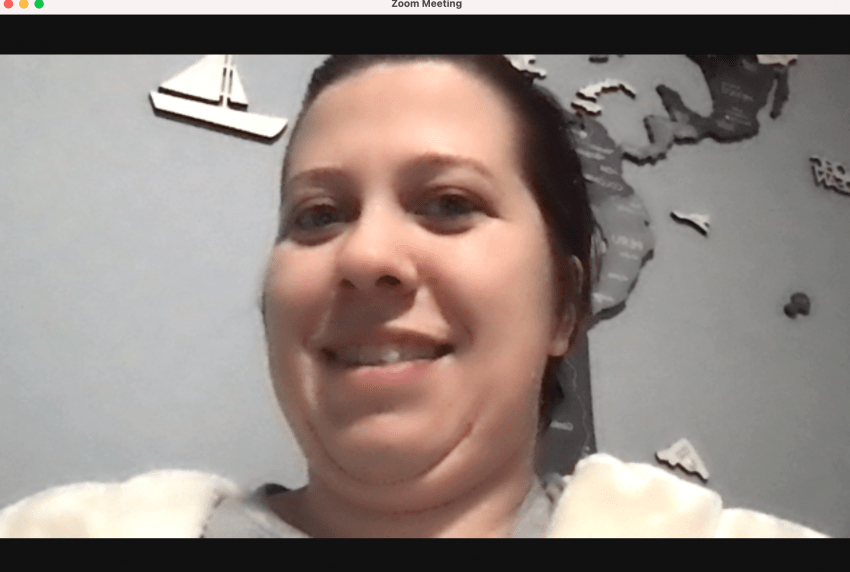

В зависимост от устройството, което използвате за видеообаждането, има различни начини да получите правилния ъгъл. Помислете да поставите лаптопа си върху някои книги или дори да инвестирате в стойка за вашия телефон или камера. Ако имате регулируема стойка, може да бъде по-лесно да управлявате настройката, която ви кара да изглеждате най-добре.
В зависимост от предпочитаното от вас приложение за видео разговори, може да успеете да се възползвате от специални функции за разкрасяване. Zoom има нещо, наречено Touch Up My Appearance, което функционира като автоматичен аерограф за видео. Той действа като вграден филтър, който прави кожата ви да изглежда по-гладка и може да се регулира въз основа на предпочитаната от вас интензивност.
- Отвори Увеличаване.

- Изберете своя инициали или профилна снимка в горния десен ъгъл.
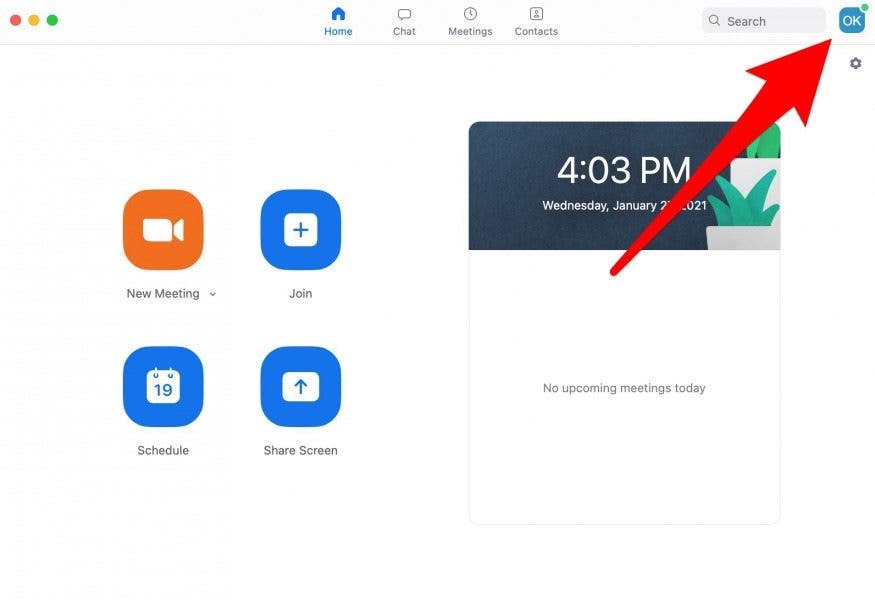
- Отидете на Настройки.
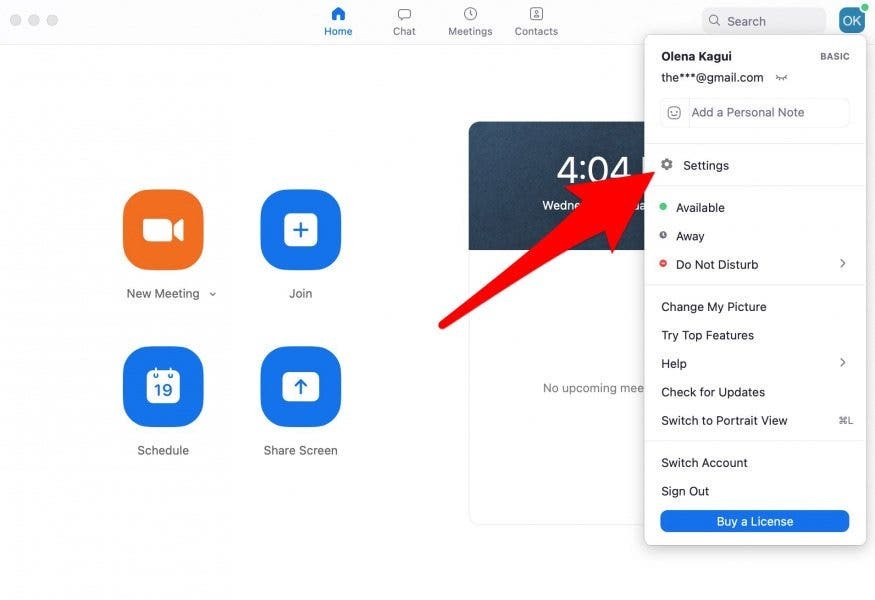
- Изберете Видео.
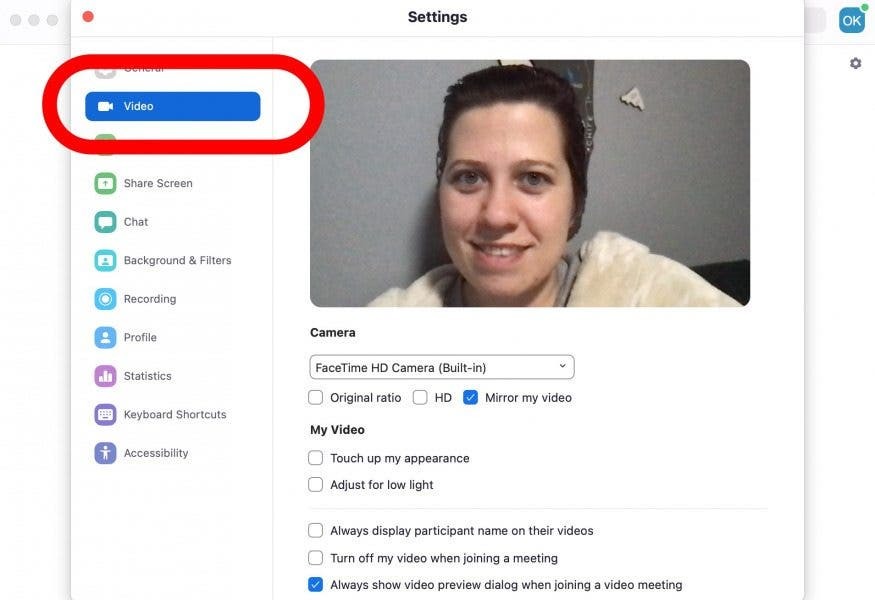
- Под Моето видео поставете отметка в квадратчето за Докоснете външния ми вид. Използвайте плъзгача, за да контролирате интензивността на аерографа.
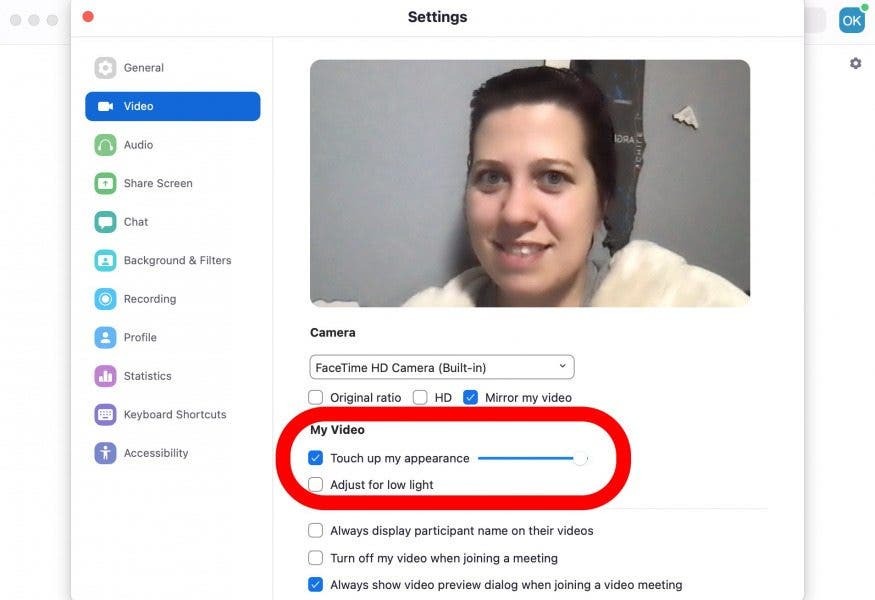
Ако искате нещо малко по-фантастично или дори по-смешно, помислете за изтегляне на програма, която ще ви даде различни опции за филтриране. Има няколко, но Камера за щракване е безплатен и работи в различни приложения за видео разговори, включително Zoom, Skype и Hangouts. Всъщност повечето приложения, които могат да използват вашата уеб камера, ще работят със Snap Camera.
- Изтегли Камера за щракване.
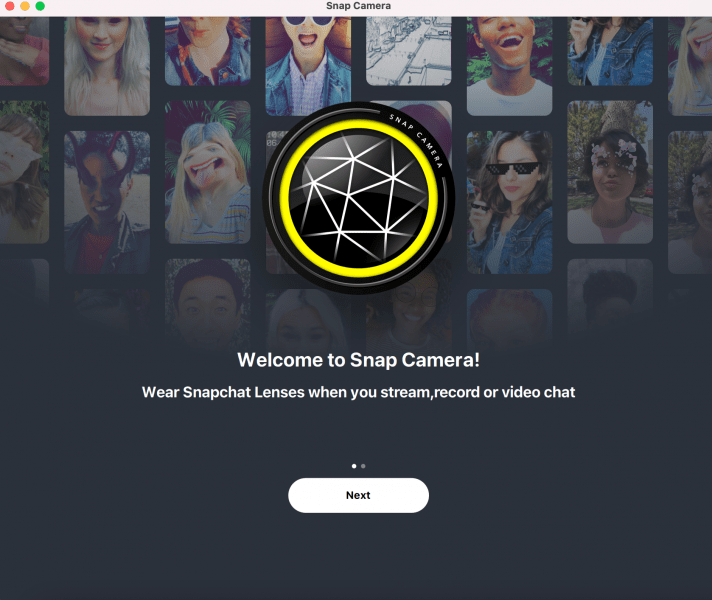
- Отвори Увеличаване. Ако вече е била отворена, излезте от програмата и я отворете отново, след като инсталирате Snap Camera.

- Изберете своя инициали или профилна снимка в горния десен ъгъл.
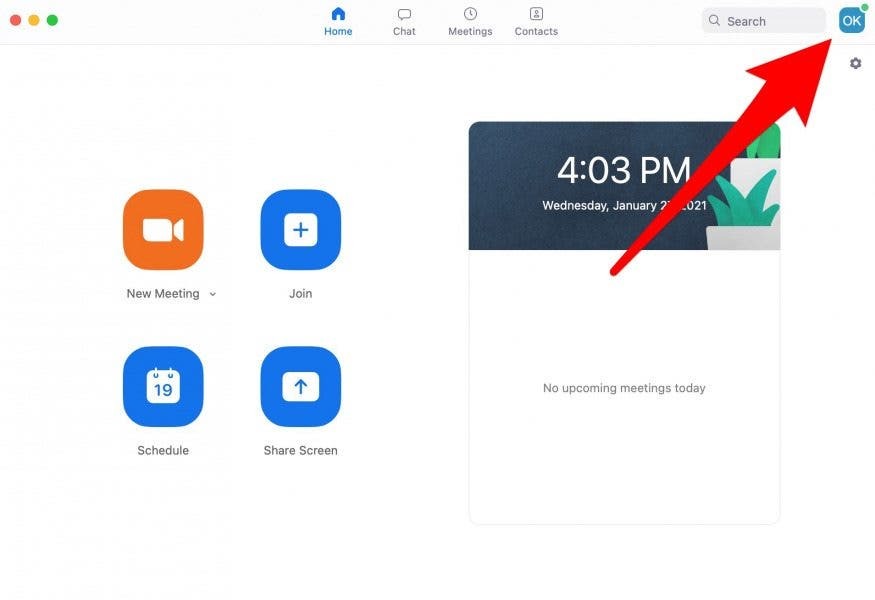
- Отидете на Настройки.
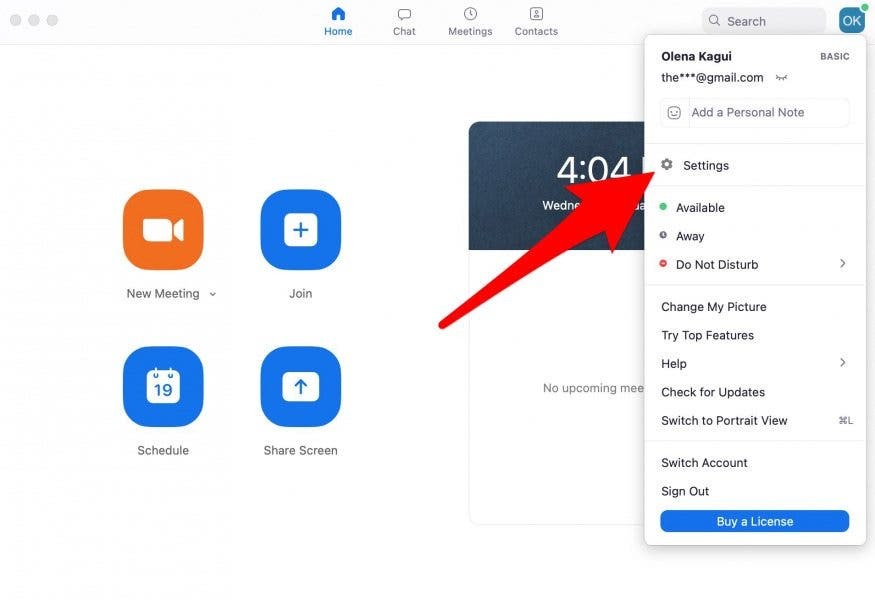
- Изберете Видео.
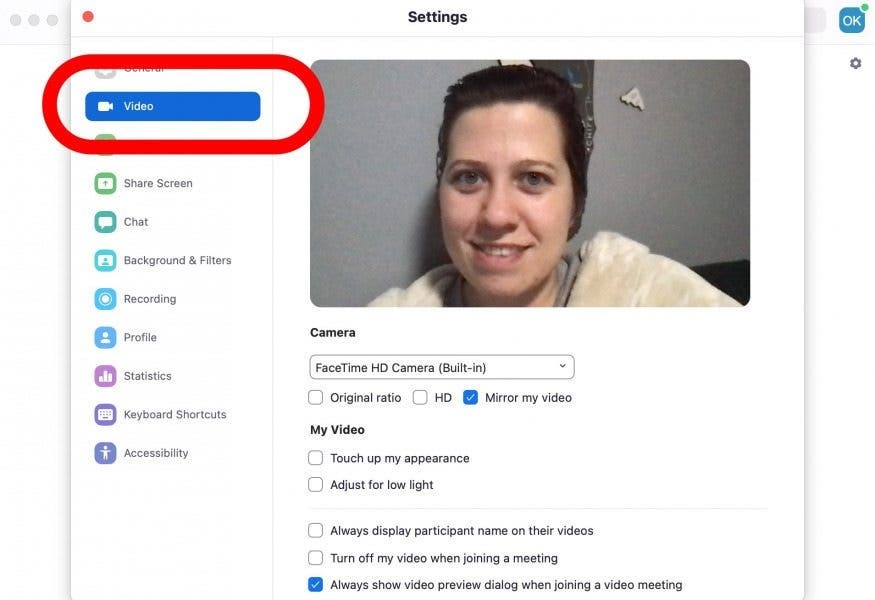
- Под Камера, използвайте падащото меню, за да превключите от вградената си камера или уеб камера към Камера за щракване.
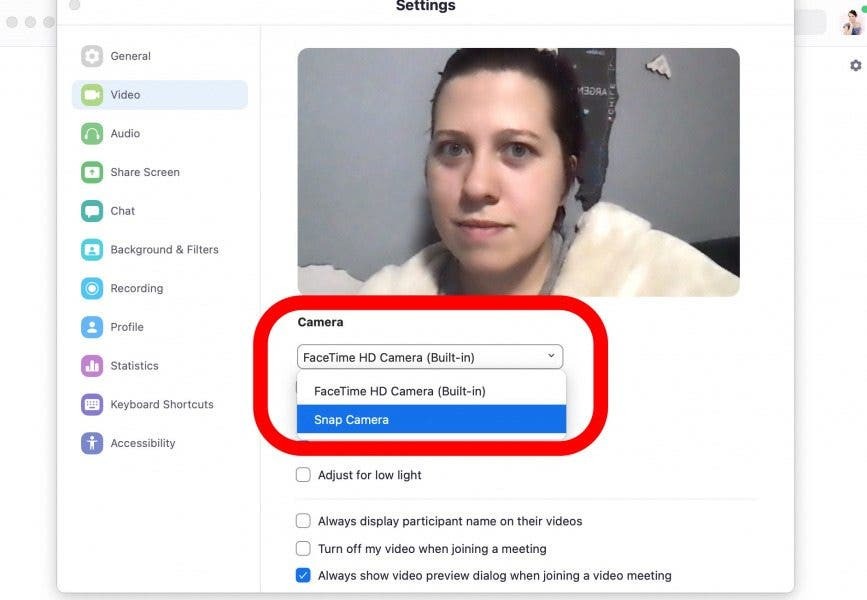
Ще можете да променяте филтрите с помощта на Snap Camera в реално време. Ако сте на среща, внимавайте, че повечето филтри са глупави и може да са неподходящи за работна среда. Някои дори имат придружаващи звуци, които могат да бъдат разрушителни. Може да отнеме известно време, за да намерите филтър, който работи за вас. Cartier е пример за по-опростен филтър, който има по-фин ефект на аерограф в сравнение с други филтри на Snap Camera.
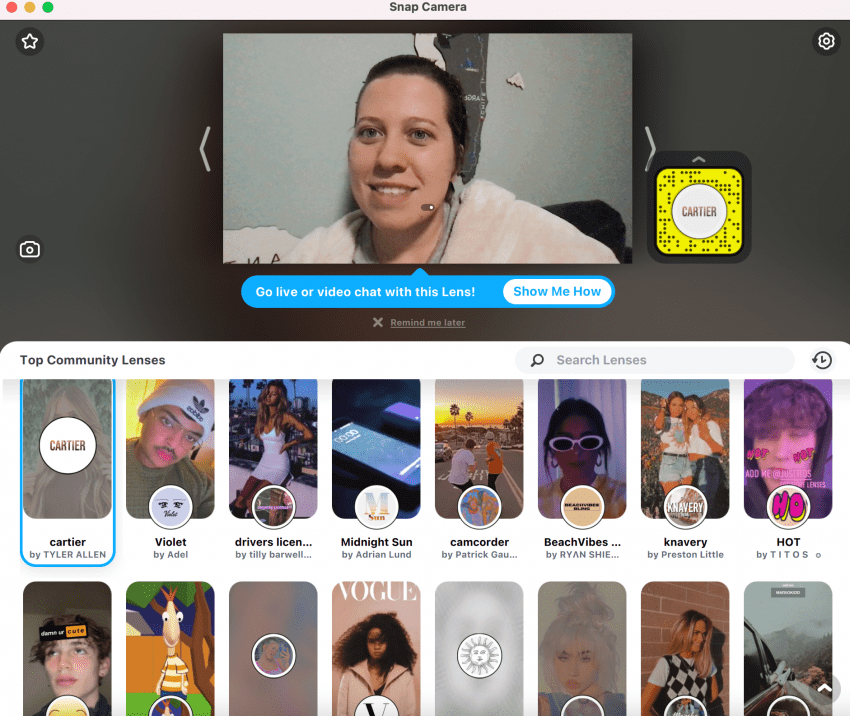

Всички можем да бъдем малко стеснени по време на видео разговори и да се чудим как да изглеждаме добре в Zoom. Следването само на няколко прости правила може да ви помогне да се представите по-уверено. Ако не можете да имате естествено осветление, намерете най-добрата лампа, която осветява достатъчно лицето ви. След това създайте настройка за вашето устройство, която ви дава най-добрия ъгъл на камерата. Накрая проверете за настройките на аерографа за видео или инсталирайте програма, която ви позволява да използвате филтри за красота.